Понижайте яркость экрана и пользуйтесь функцией Автояркость
Retina-дисплеи iPhone и iPad обладают высокими показателями яркости и контрастности, однако далеко не всегда требуется использовать возможности экрана на полную мощность – в частности, это оказывает существенную нагрузку на батарею устройства. Решить проблему довольно легко – достаточно перейти в Настройки –> Экран и яркость и уменьшить яркость до приемлемого уровня.
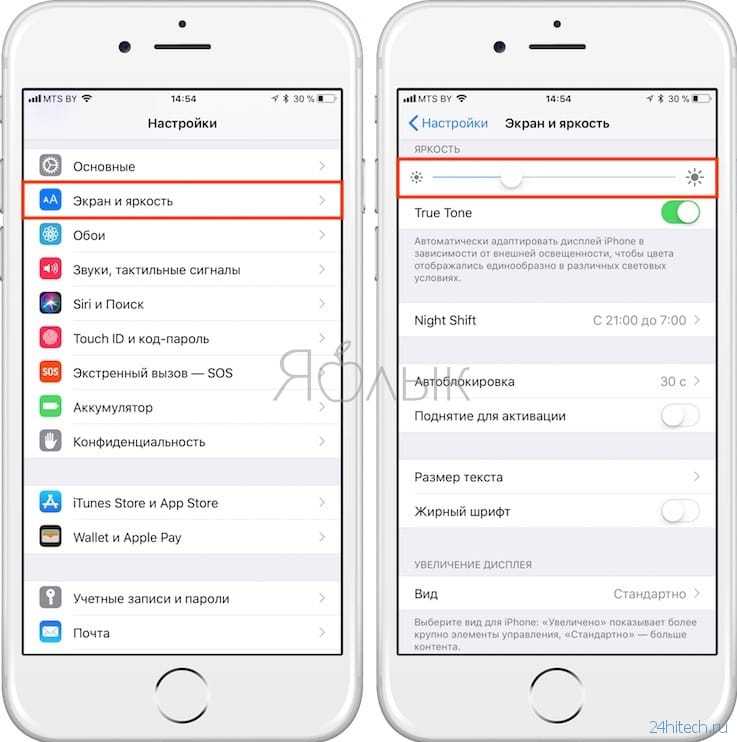
Кроме того, Apple рекомендует установить переключатель “Автояркость” в активное положение. В таком режиме iPhone будет автоматически определять уровень освещенности при помощи датчика на фронтальной панели и регулировать яркость экрана. Переключатель “Автояркость” находится по пути Настройки –> Основные –> Универсальный доступ –> Адаптация дисплея.
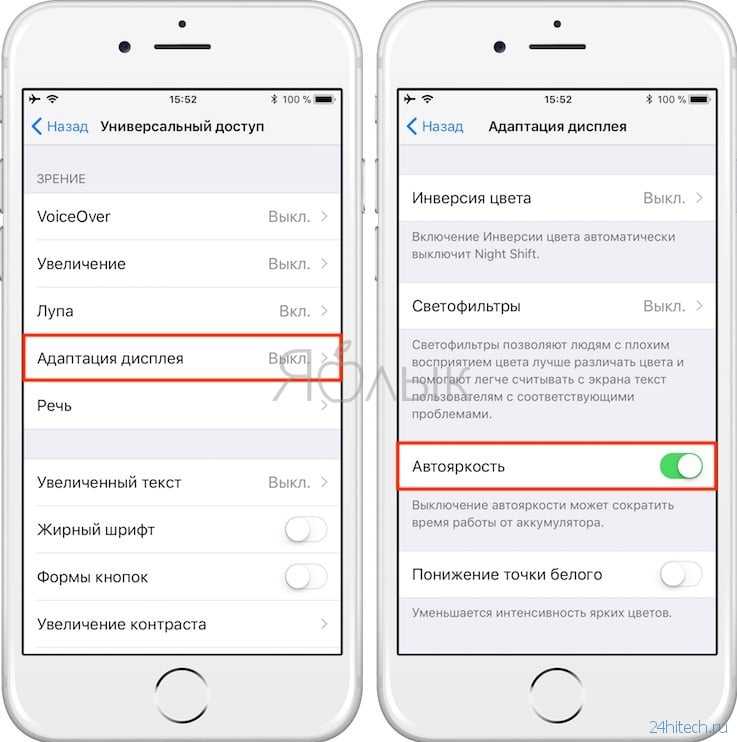
Иногда перезагружайте iOS-устройство
Несмотря на то, что iOS является самой стабильной мобильной операционной системой, иногда допущенные разработчиками самой ОС и сторонних приложений недочеты приводят к незаметным для пользователя, но имеющим негативные последствия ошибкам.
Например, некоторые программы могут циклично выполнять лишние процессы в автоматическом режиме, подгружать данные из интернета, обновлять геолокацию и т.д. Кроме того, из-за длительной работы iPhone без перезагрузки устройство может выключится и нереагировать на кнопки (решение проблемы). Для профилактики подобной самодеятельности приложений следует регулярно (раз в 2-3 недели) перезагружать iPhone или iPad.
ПО ТЕМЕ: Как перезагрузить iPhone и iPad: 4 способа
Цены на замену аккумулятора
- iPhone 4
- iPhone 4S
- iPhone 5
- iPhone 5C
- iPhone 5S
- iPhone 6
- iPhone 6 Plus
- iPhone SE
- iPhone 6S
- iPhone 6S Plus
- iPhone 7
- iPhone 7 Plus
- iPhone 8
- iPhone 8 Plus
- iPhone X
- iPhone XR
- iPhone XS
- iPhone XS-Max
Замена аккумулятора
1200 ₽0:15
Замена аккумулятора (Оригинал)
1400 ₽0:15
Замена аккумулятора
1400 ₽0:15
Замена аккумулятора (Оригинал)
1400 ₽0:15
Замена аккумулятора
1300 ₽0:20
Замена аккумулятора (Оригинал)
1500 ₽0:20
Замена аккумулятора
1500 ₽0:20
Замена аккумулятора (Оригинал)
1800 ₽0:20
Замена аккумулятора
1500 ₽0:20
Замена аккумулятора (Оригинал)
1800 ₽0:20
Замена аккумулятора
1600 ₽0:30
Замена аккумулятора (Оригинал)
2000 ₽0:30
Замена аккумулятора
1600 ₽0:30
Замена аккумулятора (Оригинал)
2000 ₽0:30
Замена аккумулятора
1800 ₽0:30
Замена аккумулятора (Оригинал)
2500 ₽0:30
Замена аккумулятора
1800 ₽0:30
Замена аккумулятора (Оригинал)
2500 ₽0:30
Замена аккумулятора
1800 ₽0:30
Замена аккумулятора (Оригинал)
2500 ₽0:30
Замена аккумулятора
2500 ₽0:30
Замена аккумулятора (Оригинал)
3000 ₽0:30
Замена аккумулятора
2500 ₽0:30
Замена аккумулятора (Оригинал)
3000 ₽0:30
Замена аккумулятора
2500 ₽0:30
Замена аккумулятора (Оригинал)
3000 ₽0:30
Замена аккумулятора
2500 ₽0:30
Замена аккумулятора (Оригинал)
3500 ₽0:30
Замена аккумулятора
3000 ₽1 час
Замена аккумулятора (Оригинал)
4000 ₽1 час
Замена аккумулятора
— ₽
Замена аккумулятора (Оригинал)
4500 ₽
Замена аккумулятора
— ₽
Замена аккумулятора (Оригинал)
4500 ₽
Замена аккумулятора
4500 ₽
Замена аккумулятора (Оригинал)
5000 ₽
Не пользуйтесь iPhone или iPad на холоде

Абсолютное большинство мобильных устройств Apple выполнено из алюминия, причем последние модели обладают настолько тонкими корпусами, что аккумулятор буквально зажат в металлический сэндвич с высокой теплопроводностью. При температуре ниже нуля это приводит к охлаждению батареи и загустению электролита в ней. Как следствие происходит изменение плотности вещества и падение уровня заряда.
Чтобы обеспечить максимальную продолжительность автономной работы, iPhone или iPad следует эксплуатировать при температуре 16-22 градуса Цельсия выше нуля.
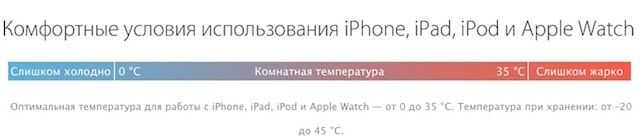
ПО ТЕМЕ: Как правильно держать iPhone при съемке видео.
Причины
Айфон моделей 8,7,5, 6 быстро садится даже после проведенных выше манипуляций? Значит пришло время произвести настройку параметров системы iOS.
Службы геолокации
Связь со спутниками GPS значительно сокращает время автономной работы, рекомендуется отключать эту службу, когда в ней нет необходимости. Сделать это просто, заходим «Настройки → Конфиденциальность → Службы геолокации» и выключаем. При необходимости, можно настроить доступ к спутникам GPS отдельно для каждой программы.
Убираем программы в фоне
Мало кто верит в эффективность данного метода, но он работает. Два раза нажимаем на кнопку «Home» и смахиваем все запущенные программы. Тем самым сэкономив ценные минуты работы без использования ЗУ.
Убираем анимацию интерфейса
Экономим на «красивостях» системы. Для этого включим специальный режим, что даст экономию аккумулятора в 5%. Идем в «Настройки» → Основные → Универсальный доступ → Уменьшение движения → Включить». Все, анимации стало меньше, следовательно процессор будет тратить меньше энергии на обработку графики.
Яркость экрана
Это один из основных потребителей электричества в iphone, что бы сократить его, достаточно выставить яркость на минимальное значение. Сделать это можно из нижнего меню или зайдя в «Настройки → Обои и яркость», убавив с помощью ползунка.
Включаем авиа-режим
Как вариант экономии аккумулятора, использовать авиа-режим. Включить его можно как из основного меню, так и из нижнего меню, вызываемого смахиванием. Нажимаем на пиктограмму с самолетиком, тем самым отключая все беспроводные интерфейсы устройства, в том числе wi-fi и сотовую связь, вместе в 3G интернетом. Авиа-режим может продлить время работы на час или даже чуть больше.
Выключаем 3G и другой мобильный интернет
Мобильный интернет, еще одна причина почему быстро разряжается айфон. Заряженной до 100% батареи, может хватать буквально на пару часов серфинга в интернете, и это нормально. На поддержание хорошей связи с сотовым ретранслятором, требуется много энергии, в связи с этим рекомендуется пользоваться по возможности Wi-Fi соединением.
Обновление приложений в фоне
Обязательно убираем фоновое обновление приложений, особенно если телефон быстро разряжается в режиме ожидания. Заходим «Настройки → Основные → Обновление контента» и переключаем тумблер а нерабочее положение.
По необходимости можно оставить некоторые программы, разрешив их автоматическое обновление.
Отключаем поиск Spotlight
Постоянная индексация содержимого iphone не способствует продолжительной работе от акб, поэтому рекомендуется отключать поиск целиком или сильно ограничить его. Делается это так, в меню «Настройки → Основные → Поиск Spotlight» отключаем радио кнопку.
Airdrop способен быстро высаживать батарею
Из-за использования Airdrop, iphone 5 быстро разряжается, особенно если активно обмениваться файлами с другими аппаратами. При его отключении, система перестает посылать сигналы другим iOs устройствам, значительно сокращая расход электричества.
Избавляемся от Push-уведомлений
Push-уведомления – сообщения от программ, например, когда вам приходит смска. При этом, батарея на iphone, может стремительно садиться именно из-за большого количества постоянно всплывающих сообщений. Избавиться от назойливых оповещений достаточно просто, переходим «Настройки → Уведомления», выбираем приложение и переключаем «Допуск уведомлений» в неактивное состояние.
Фото-поток высаживает батарею
Фото-поток – одна из основных фишек системы iOs, без нее сложно представить iCloud. Загрузка фото из галереи в облако, по умолчанию, делается в автоматическом режиме, рекомендуем отключить ее, что бы батарея на iphone не высаживалась так стремительно. Заходим в «Настройки → Фото и Камера → Медиатека iCloud» переставляем в нерабочее положение.
Включаем авиарежим
Бывают ситуации, когда пользователи iphone неожиданно сталкиваются с высоким уровнем разряда. Часто происходит из-за нахождения мобильника в зоне с плохим покрытием сотовой сети. То есть, в «Мертвой зоне». Именно в такие моменты система айфона начинает активно искать сигнал, что в свою очередь, серьезно влияет на его автономность.
Чтобы включить режима полета, который в этой ситуации действительно поможет, найдите этот раздел в самом начале главного меню настроек. Он остановит работу беспроводных систем. Однако такие функции, как Wi-Fi и Bluetooth можно при желании отдельно активировать.
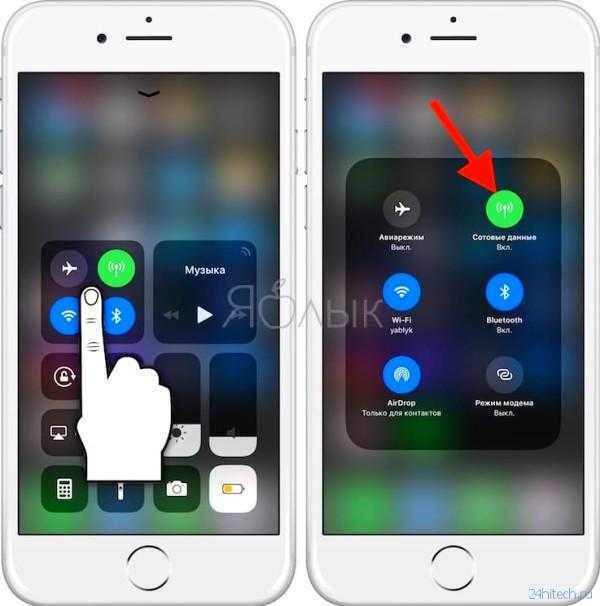
Износ аккумулятора
Может статься так, что проблемы с быстрой разрядкой аккумулятора вызваны его износом. Литий-полимерные аккумуляторы Apple выдерживают порядка 500 циклов без заметной потери первоначальной емкости, после этого она начинается снижаться и смартфон уже хуже держит заряд.

Проверить степень износа аккумулятора можно с помощью специальных утилит. Для macOS удобнее всего воспользоваться бесплатной Coconut Battery, показывающей информацию об аккумуляторах iOS-устройств при их подключении к Mac. На Windows количество циклов покажет iBackupBot. Если циклы перевалили далеко за 500 — пора обращаться в сервисный центр для замены аккумулятора.
Основания для беспокойства
Для каждого устройства причина может быть индивидуальной, зависеть от самого аппарата и функций, которыми чаще всего пользуется его владелец. Тем не менее выделяют пять самых распространенных поводов, из-за которых быстро садится батарея на iPhone 6.
Возможные причины:
Функционирующая геолокация. Обычно эта опция активирована по умолчанию, а большинство фоновых программ постоянно подключаются к приемнику GPS. По этой причине ему приходится очень часто перезапускаться, что и приводит к расходу заряда.
Подсветка также может быстро разряжать аккумулятор. Происходит это в результате выставления яркости на максимум. Во-первых, это энергозатратно, а во-вторых, не лучшим образом сказывается на зрении.
Интернет
Важно следить за сетью, к которой подключается смартфон, и по возможности выбирать Wi-Fi вместо 3G.
Синхронизация. В айфоне есть функция автоматического обновления почты, которая установлена по умолчанию
Регулярные подключения к сети быстро разряжают устройство, а уведомления порой отвлекают.
Автоматические обновления. Активированный режим автоматических обновлений каждый раз загружает программы, установленные в девайсе, и делает это даже тогда, когда в устройстве и без того разряжена батарея. Однако, делать это можно вручную и по необходимости.
Рассмотрим такие неудобства подробней.
Анимация и яркость экрана
Если быстро садится батарея на iPhone 6, причиной может быть анимационная заставка. За нее также отвечает особая программа или отдельная команда. Очень часто анимация не только расходует, но и замедляет процесс зарядки телефона. Если же она установлена на постоянной основе, то со временем будет сильно расходовать объем аккумулятора. Поскольку это не основополагающая функция, а только красивая заставка, то ее можно отключить таким же образом, каким она была включена.
Яркость экрана — еще одна функция, при неправильной установке которой смартфон быстро разряжается. Зачастую автоматическая установка яркости дает возможность подстраивать ее под освещение. В большинстве случаев она работает корректно и не требует дополнительных настроек. Если же необходима существенная экономия заряда аккумулятора, цветовую насыщенность экрана можно убавить вручную до минимума.
Уменьшить яркость в iPhone 6 можно следующим образом:
- Зайти во вкладку «Настройки».
- Выбрать раздел «Основные» и строку «Экран и яркость». Уже в ней выбирается «Универсальный доступ» и «Адаптация дисплея».
- Затем устанавливают комфортную для глаз яркость устройства.
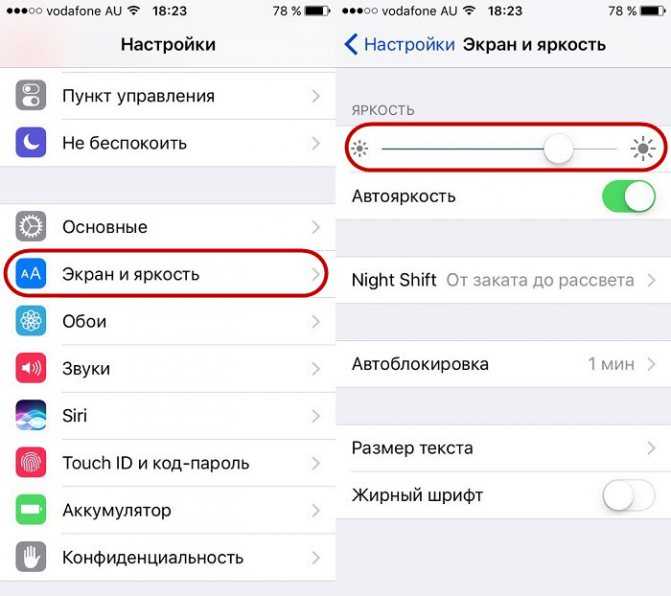
Отключаем spotlight, push-уведомления, фотопоток
Функция spotlight также может быть причиной ненормально высокого уровня расхода заряда. Если он постоянно включен, это может давать сбои в работе. Для сохранения наполненности аккумулятора необходимо остановить функционирование этого режима.
Push-уведомления не только отвлекают от пользования смартфоном, но и подключаются к интернету, что приводит к быстрому разряжению аккумулятора. Отключение их в настройках девайса значительно экономит энергию устройства.
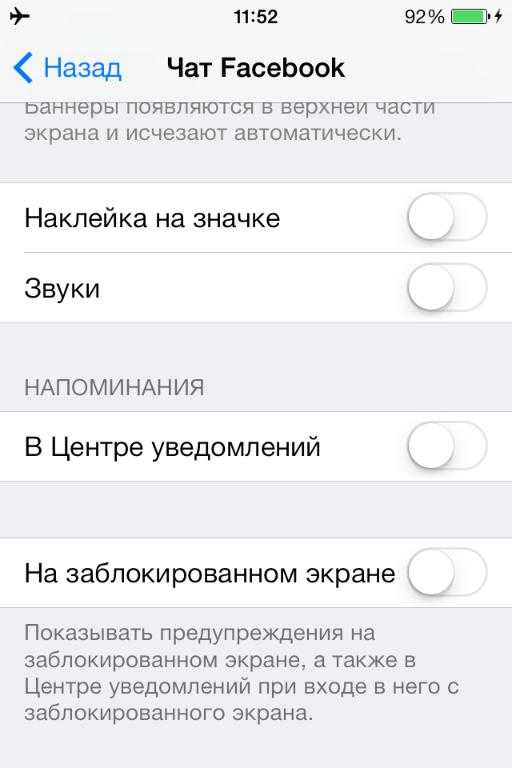
Фотопоток – это передача с устройства на «Айклауд» фотографий в автоматическом режиме при подключении к Wi-Fi. Такие действия негативно отражаются на заряде батареи. Чтобы сохранить нужные проценты, стоит отключить автоматическую передачу и возобновить ее тогда, когда вам это необходимо.
Что делать, если айфон греется и быстро разряжается
Существуют внутренние и внешние первопричины, из-за которых быстро садится батарея на айфоне и нагревается. К внешним относятся условия содержания, а к внутренним — загруженность процессора и дизайн девайса. Если он стеклянный, то теплопроводность минимальная, что и вызывает сохранения тепла внутри корпуса. Постоянные игры или просмотр роликов в YouTube помогают увеличить перенагрузку процессора.
Существует несколько способов снизить потери и экономить энергию:
- восстановление при помощи iTunes. Можно провести воссоздание смартфона с предварительным формированием резервной копии. Его подключают к персональному компьютеру и запускают приложение, после обнаружения девайса нажимают на «Обзор» и «Восстановить»;
- выключение Bluetooth и Airdrop. При постоянной функциональности они приводят к активности устройства и работе процессора в ускоренных темпах. Постоянная загруженность вызывает перегрев смартфона. Для остановки работы приложений достаточно провести пальцем по экрану сверху-вниз и нажать на их ярлыки для закрытия;
- использование низкого заряда аккумулятора. При отсутствии возможности подзарядки можно перевести гаджет в экономное энергопотребление. При установке функции отдельные программы перестанут работать, производительность замедлится. Чтобы провести обратную регулировку, нужно зайти в основное меню, найти «Аккумулятор» и кликнуть на «Низкое потребление энергии»;
- переустановка версии iOS. Каждое следующее программное обеспечение содержит улучшения и исправления предыдущих ошибок. При регулярном перегреве айфона или айпада нужно попытаться устранить отклонение через последнее ПО. Через OTA или iTunes можно улучшить операционную систему до последней версии;
Приложение Tenorshare ReiBoot
- остановка автоматического поиска сетей Wi-Fi. Производится через «Настройки» и «Wi-Fi»;
- остановка фонового скачивания приложений. Из меню «Настройки» нужно перейти в «Основные», затем в «Обновление фонового приложения». Можно провести полную или частичную остановку загрузки информации;
- отключить службу определения местоположения. Процедура проводится тогда, когда нет необходимости в работе утилит, ее использующих. При входе в основное меню перемещаются в «Конфиденциальность», затем в «Услуги». Проверяя службы, можно устанавливать возле них значения «При использовании программы» или «Никогда»;
- принудительная перезагрузка. Позволяет обновить операционную систему, избавиться от скопившегося в памяти мусора. Для проведения процедуры достаточно одновременно нажать клавишу уменьшения громкости и боковую кнопку и удерживать их до появления логотипа «Эппл»;
- сброс настроек. Процесс позволит избавиться от большинства неполадок со смартфоном. Из настроек нужно пройти в «Основные», в них отыскать «Сброс» и активировать функцию «Сбросить все настройки». По окончании девайс будет восстановлен по умолчанию;
- удаление приложений, занимающих много места. Их принудительное закрытие не решает проблему. Для определения программ, поглощающих много энергии, достаточно войти в подраздел «Батарея» из основного меню и увидеть в подробностях его использование каждой утилитой.
Последний вариант — это восстановление операционной системы без потери данных при перегреве. В большинстве случаев проблема возникает при сбоях программного обеспечения. Для ее решения можно воспользоваться Tenorshare ReiBoot — специальной утилитой, помогающей сделать смартфон рабочим и не потерять важные сведения. После закачки из магазина приложений и установки гаджет подключают к программе и заходят в меню «Исправить ОС», затем в «Исправить сейчас». Для воссоздания поврежденной системы нужно загрузить файлы IPSW. После завершения процесса настройки нужно сохранить, а смартфон перезагрузиться.
К сведению! Tenorshare ReiBoot можно использовать при всех видах сбоев устройств компании «Эппл»: при зависании устройства, слишком заторможенной работе или для восстановления ОС.
Работа геолокации
Если быстро садится батарея на iPhone 6, значит, есть некоторые программы или функции, которые тратят заряд. Наиболее активно садит аккумулятор функция геолокации.
Несмотря на то, что всегда можно проследить за ее активным состоянием, иногда пользователь не обращает внимания на ее работу или не знает, насколько она ресурсоемкая.
Данные о геолокации требуют многие приложения, особенно социальные сети. Также функцию необходимо активировать в случае работы с картами или навигатором. Если пользователь забыл выключить геолокацию, она будет постоянно подгружать данные, тем самым забирая заряд аккумулятора.
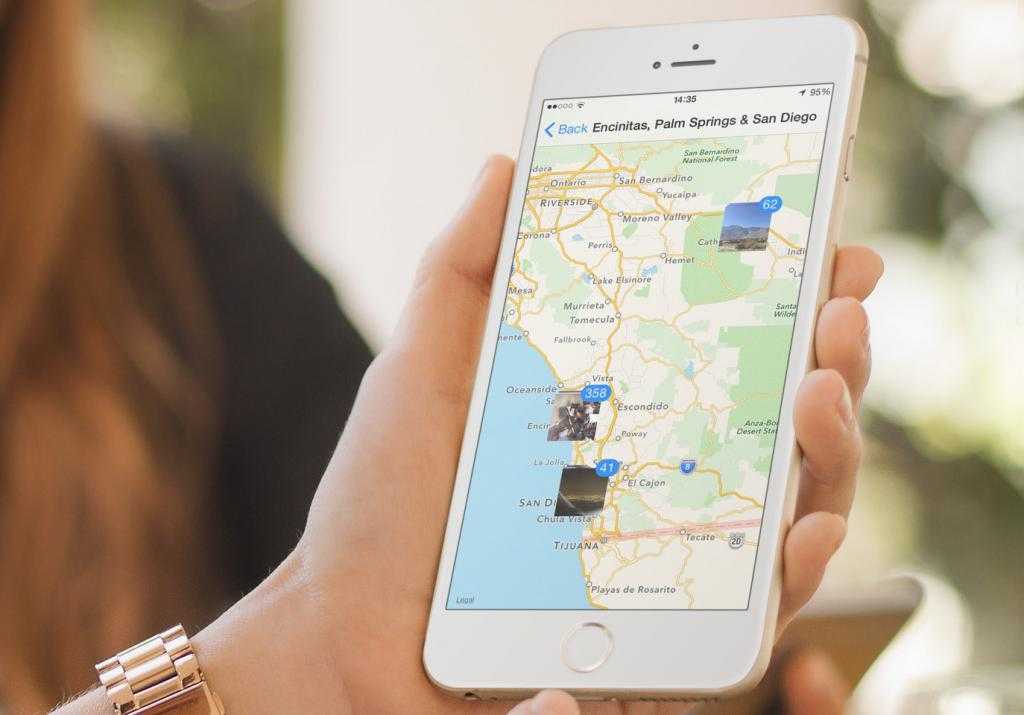
Чтобы не думать о том, выключили ли вы опции, можно настроить ее работу. Для этого в настройках телефона находим пункт «Конфиденциальность» — «Службы геолокации». В меню будут указаны те программы, которые используют опцию. Иногда это могут делать игры и развлекательные приложения, хотя подобное зачастую оказывается лишним. Можно запретить многим приложениям использовать эту службу, оставив в списке карты и навигатор.
Отключение геолокации ненужных программ
Сегодня практически каждое приложение iPhone старается выяснить ваше местонахождение. GPS является одной из основных причин, почему ваш Айфон разряжается невероятно быстро. Чтобы просмотреть полный перечень подобных программ необходимо:
- Прежде всего, следует зайти в настройки iPhone.
- После этого нужно перейти к разделу «Конфиденциальность».
- Затем необходимо открыть «Службы геолокации».
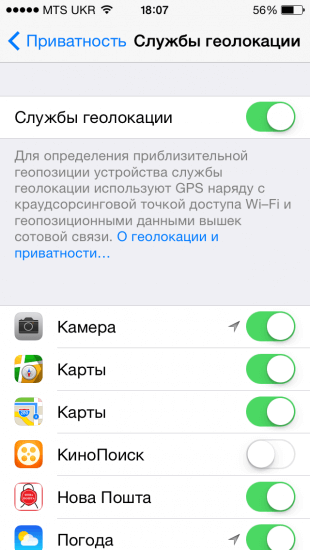
В открывшемся списке можно смело отключать всё, в чём вы не нуждаетесь. Оставить геолокацию можно только там, где ею вы на самом деле часто пользуетесь. Для всего прочего лучше GPS отключить и вы увидите, что мобильное устройство разряжается уже не так быстро.
Следует учесть тот факт, любая программа может свободно обращаться к GPS всегда в фоне, либо же исключительно при его пуске. Лучше установить второй вариант, так как первый предусматривает отслеживание местонахождения абонента даже при закрытых программах, а это тоже приводит к тому, что смартфон разряжается очень быстро.
Также, с самого низа списка расположена вкладка под названием «Системные службы», где можно выключить практически всё, за исключением «Калибровки моторики», «Калибровки компаса», «Найти iPhone», а также «Часовой пояс».
Настройки в iOS. Как правильно читать информацию об использовании аккумулятора?
Всем привет! Давайте разберём вместе настройки аккумулятора в iOS. В этой инструкции я подробно остановлюсь на том, как правильно читать информацию об использовании аккумулятора iPhone, iPad или iPod Touch, и что нужно и можно предпринять для извлечения пользы из этой информации.
В iOS 9 разработчики добавили функцию Режим Энергосбережения. Это самый простой способ продлить работу вашего iPhone (в iPad его нет), который начал садиться. Его можно включать вручную в любой момент, либо iPhone сам предлагает перейти в него, когда заряд становится 20% (а потом 10). При включении этого режима отключаются различные фоновые операции. Подробно о режиме Энергосбережния.
Заряд в процентах – отображать или нет цифровой заряд в процентах в правом верхнем углу экрана. Я предпочитаю оставлять опцию включенной – так легче идентифицировать текущий заряд.
Ниже находится информация об использовании аккумулятора различными службами и приложениями. Логично же, что самые используемые приложения будут вверху списка, а следовательно, чтобы увеличить работу аккумулятора в iOS, необходимо что-то предпринять именно с этими приложениями. Но чтобы что-то предпринять, необходимо правильно использовать предоставленную информацию.
Блокировка и “Домой” (Главный экран и экран блокировки)
На первом месте по вопросам от читателей именно этот пункт. Многие просто не понимают, что он значит, а у кого-то он периодически вылазит на первое место!
В Блокировка и “Домой” отображается время, которое ваше устройство отображает экран до ввода пароля. Когда это происходит?
а) вы нажимаете кнопку Home. Например, чтобы проверить время. Тратится определённый заряд на включение экрана. Затем какие-то секунды проходят и либо вы входите в iOS, либо экран сам выключается.
б) при получении уведомлений. Ага, именно уведомления от особо активных игр и программ на заблокированном экране могут периодически зажигать экран и выключать его. На это тоже тратятся драгоценные секунды и заряд.
Что делать? Или отключить уведомления самых активных программ (отследите их сами в Центре Уведомлений). Настройки->Уведомления->ИМЯПРОГРАММЫ->Разрешить уведомления – выключить переключатель. Или отключить уведомления самых активных программ на заблокированном экране: Настройки->Уведомления->ИМЯПРОГРАММЫ->На заблокированном экране отключить.
Фоновая активность
Это значит, что приложение работает в то время, когда запущено другое приложение. А следовательно, расходует заряд аккумулятора. Из личного опыта Facebook в фоне у меня жрал 5-10%, хотя я его почти не запускаю. Именно из-за фоновой активности.
Здесь отключите те программы, которые в фоне тратят слишком много энергии. Многие приложения можно смело отключать – оставьте только те из них, которые действительно нужно обновлять в фоне (это исключительно ваш выбор).
Если у вас в информации об аккумяляторе в топы вылазит Почта с её фоновой активностью, то необходимо зайти в Настройки->Почта, адреса, календари->Загрузка данных . И увеличить интервал (или вовсе выключить) автоматического обновления.
Местоположение и фоновое определение местоположения
Это значит, что приложение использовало в фоне службы геолокации. Службы геолокации существенно влияют на заряд аккумулятора. Я предпочитаю пользоваться теми программами, которые позволяют отключить работу в фоне.
Выбираем программу и выставляем либо параметр “Никогда”, либо “При использовании программы”.
К сожалению, некоторые разработчики пункт “При использовании программы” игнорируют. Например, это один из немногочисленных недостатков приложения maps.me…
Нет покрытия сотовой сети и слабый сигнал
Я такое никогда пока не видел, но такая надпись возможна. Это значит, что вы продолжительное время находитесь в зоне слабого сигнала сотовой сети. iPhone или iPad тратят время и заряд на поиск сигнала. Для экономии заряда в таких условиях можно включить авиарежим.
Аудио
Этот пункт означает, что приложение задействовало аудио проигрывание в фоне (это могут быть всякие плееры). Да, на это тоже тратится заряд аккумулятора. Но тут уж ничего не попишешь… Либо вы пользуетесь воспроизведением аудио в фоне конкретной программы, либо нет.
Всем спасибо, что дочитали. Если возникают какие-либо вопросы по инструкциям или просто по теме, то пишите комментарии.
Садится батарея в айфоне через обновление приложений в фоновом режиме
Система iOS позволяет загружать контент в фоновом режиме для некоторых мобильных приложений.
Хотя Apple внедрила множество оптимизаций для обеспечения самого продолжительного срока службы батареи, некоторые приложения могут сократить срок службы батареи.
К счастью, вы можете отключить фоновые обновления для всех или только выбранных приложений.
Чтобы отключить обновление приложения в фоновом режиме, откройте «Настройки → Общие» → «Обновить приложение» в фоновом режиме и отключите этот параметр для приложений, которым не требуется постоянное обновление данных.
В iOS 11 у вас есть возможность включить обновление приложения в фоновом режиме только тогда, когда вы подключены к сети Wi-Fi.
Когда мы устанавливаем приложение и запускаем его, часто появляется системное окно с вопросом, разрешать ли ему доступ к различным параметрам, например, к нашему местоположению, фотографиям и т. д.
Мы обычно соглашаемся. Однако приложения, использующие службы определения местоположения, могут сильно повлиять на срок службы аккумулятора. Вы можете выбирать, какие приложения должны иметь доступ к местоположению устройства.
Лучшее решение — отключить службы определения местоположения для всех приложений. После отключения служб определения местоположения для всех приложений вы можете указать, какие приложения, такие как навигация, должны использовать доступ к местоположению и разрешать им делать это в отдельных настройках.
Если вы случайно отключите доступ к службе определения местоположения для приложения, которое должно его использовать, не волнуйтесь, вы увидите соответствующее сообщение, и можете снова включить его.
Причины
Каждый случай индивидуален. Здесь не существует конкретного повода, по которому аккумулятор садится. Рассмотрим пять основных первоисточников проблемы.
- Работающее определение местоположения. Эта опция всегда включена по умолчанию. Многие фоновые программы все время обращаются именно к приемнику GPS. Из-за этого ему приходится много запускаться. Именно эти запуски могут сажать аккумулятор.
- Подсветка тоже может усиленно тратить заряд. Происходит это, если яркость выставлена на максимум. Это не только энергоемко, но и очень неудобно для глаз.
- Интернет. Следите за тем, к какой интернет сети подключается ваш телефон. Всегда вместо 3G выбирайте Wi-Fi.
- Синхронизация данных, уведомления. Айфон периодически принимает обновления почты, причем установлена эта функция по умолчанию. Постоянные обращения к сети садят мобильник быстрее. Ну а уведомления зачастую просто отвлекают.
- Автоматические обновления. В этом случае, опять же по умолчанию ваш смартфон загружает все, что вы приобрели в магазинах. Но загружать можно вручную, только тогда, когда нам действительно нужно. То же касается обновлений. Ведь по сути, такие обновления обращаются к интернету и заставляют систему работать на максимум.
Всегда следите за состоянием телефона. Никогда не скачивайте и не устанавливайте ненужные утилиты, если какими-то из них вы не пользуетесь, то просто удалите ее. Ведь ненужная утилита может быть фоновой. Рассмотрим, как исправить каждую из этих причин.




![Почему айфон быстро разряжается [решено]: 12 причин](http://razdolny.ru/wp-content/uploads/4/f/d/4fdc4ee61f35667e93f7a435b26a0ff1.jpeg)



























